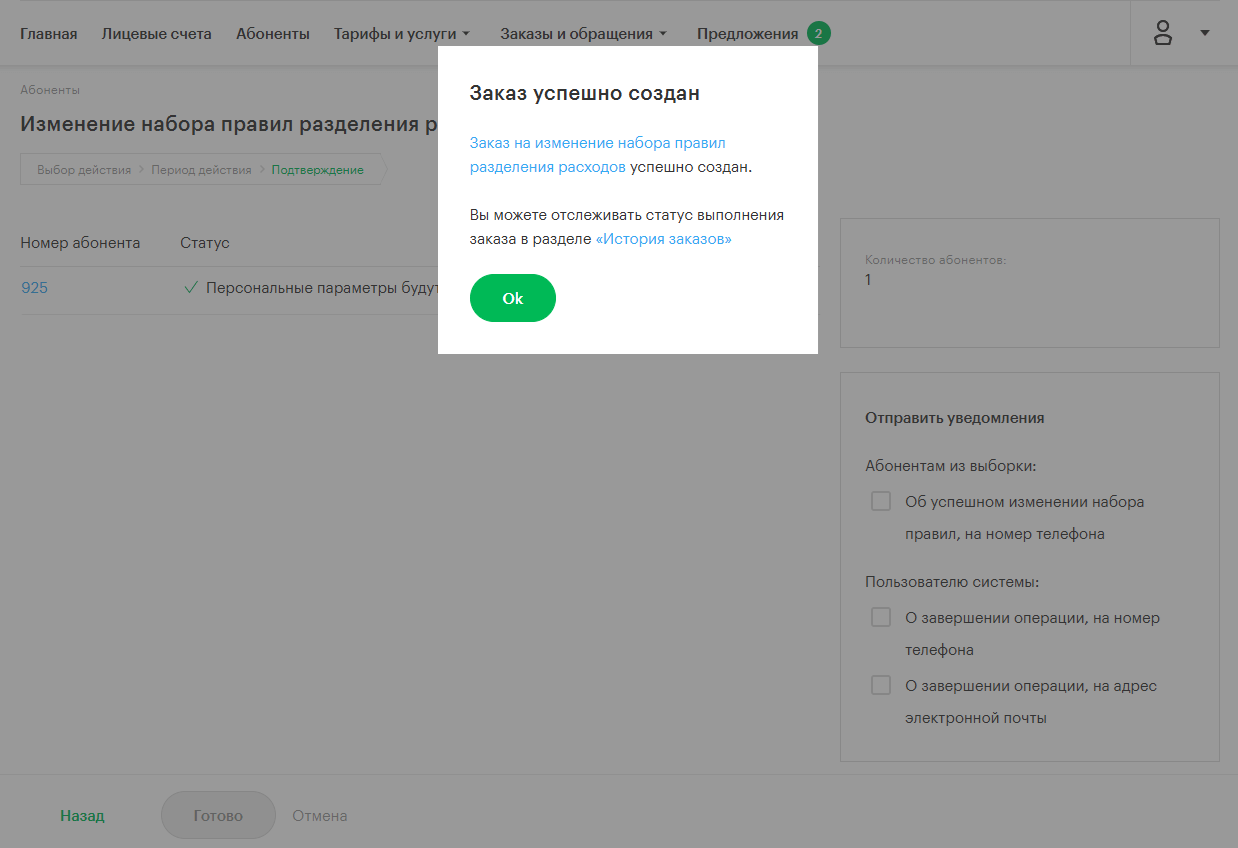Управление правилами разделения расходов
В Личном кабинете корпоративного клиента вы можете управлять, какие расходы покрывать за счёт компании, а какие сотрудник будет оплачивать самостоятельно. Также вы можете поставить лимит на каждого сотрудника. Лимит — это сумма, которую может потратить сотрудник с корпоративного счёта в течение месяца. Когда он будет исчерпан, средства будут списываться с персонального счёта этого номера. Если персональный счёт не подключён, услуги будут заблокированы до следующего месяца.
Абонентская плата и разовые списания за услуги учитываются в лимите, но списываются полностью. Если оставшейся суммы лимита недостаточно для оплаты абонентской платы, то она всё равно спишется. Лимит в этом случае будет перерасходован, зато сотрудники останутся на связи.
Также лимит может быть выражен в минутах, ГБ и смс, что более актуально для сим‑карт, которые используются в устройствах.
Если вашим сотрудникам подключены пакеты «Флекс», то для настройки правил разделения расходов обратитесь в поддержку. Вам не подойдут готовые наборы.
Для наиболее частых случаев подготовлены стандартные готовые наборы правил разделения расходов:
- Все расходы с корпоративного счёта в рамках лимита
Когда использовать: компания пользуется в основном услугами связи, и у вас ограниченный бюджет с учётом небольшого денежного запаса на дополнительные звонки, ГБ и смс. Приоритет: контроль расходов.
Как будет списываться? Плата за все услуги по абоненту будет списываться с корпоративного счёта, пока не исчерпается лимит. - Все расходы с персонального счёта
Когда использовать: компания не готова оплачивать никакие услуги или сотрудники хотят пользоваться более дорогими тарифами с бóльшими пакетами минут и ГБ, чем предусмотрено в компании. Приоритет: строгая экономия или лимит и сохранение лояльности сотрудников.
Как будет списываться? Все расходы берёт на себя сотрудник. Он оплачивает их с персонального счёта, который пополняет самостоятельно. - Абон. плата по тарифу и опциям (кроме роуминга и автопродлений) с корп. счёта, прочее — в рамках лимита
Когда использовать: компания активно пользуется связью и дополнительными услугами, вы подключаете различные опции на абонентов. Приоритет: бесперебойное обеспечение сотрудников всеми важными услугами.
Как будет списываться? Подключённые вами или по вашему запросу опции и дополнительные услуги будут оплачиваться с корпоративного счёта без ограничений по сумме. Исключением будут услуги, по которым оплата проходит только, когда вы начинаете ими пользоваться. По большей части речь про большинство роуминговых опций, а также про автопродления минут и ГБ. Плата по таким опциям, звонки и передача данных сверх пакетов и прочие расходы будут списываться в рамках лимита. - Абон. плата по тарифу и опциям (кроме роуминга и автопродлений) в рамках лимита, прочее — с перс. счёта
Когда использовать: компания готова оплачивать только абонентскую плату по тарифам и услугам и только в рамках определённой суммы. Приоритет: оплата только услуг и опций и в рамках бюджета.
Как будет списываться? Подключённые вами или по вашему запросу опции и дополнительные услуги будут оплачиваться с корпоративного счёта с учётом заданного ограничения по сумме. Исключением будут услуги, по которым оплата проходит только, когда вы начинаете ими пользоваться. По большей части речь про подавляющее большинство роуминговых опций, а также про автопродления минут и ГБ. Плата по таким опциям, звонки и передача данных сверх пакетов и прочие расходы будут списываться с персонального счёта. Если он не подключён, то услуги не будут предоставлены. - Абон. плата по тарифу и опциям (кроме роуминга и автопродлений) с корп. счёта, прочее — с перс. счёта
Когда использовать: компания активно пользуется связью и дополнительными услугами, но не готова платить за звонки, передачу данных и смс сверх пакета. Приоритет: оплата только абонентской платы по тарифам и услугам с регулярными начислениями.
Как будет списываться? Подключённые вами или по вашему запросу опции и дополнительные услуги будут оплачиваться с корпоративного счёта без ограничений по сумме. Исключением будут услуги, по которым оплата проходит только, когда вы начинаете ими пользоваться. По большей части речь про подавляющее большинство роуминговых опций, а также про автопродления минут и ГБ. Плата по таким опциям, звонки и передача данных сверх пакетов и прочие расходы будут списываться с персонального счёта. Если он не подключён, то услуги не будут предоставлены. - Роуминг с персонального счёта, прочее — в рамках лимита
Когда использовать: компания столкнулась с перерасходами из-за использования связи за рубежом и хочет этого избежать. Приоритет: избежать расходов на роуминг по определённому сотруднику.
Как будет списываться? Все услуги роуминга списываются с персонального счёта сотрудника. Прочие услуги списываются с корпоративного счёта в рамках установленного лимита. - Набор правил для M2M-устройств (IoT-device)
Когда использовать: если компании необходимо устанавливать ограничения на сим-карты, вставленные в устройства. Приоритет: контролировать потребление услуг и денежных средств устройствами.
Как будет списываться? Установлен лимит на звонки, смс и минуты, также можно задать денежный лимит. Прочие начисления без ограничений будут списываться с корпоративного счёта.
Если вам не подходят готовые наборы, например, вы хотите поставить лимит только на роуминг, а остальные затраты оплачивать без ограничений с корпоративного счёта, то обратитесь в поддержку. Мы настроим для вас индивидуальный набор правил.
Без настроенных правил все затраты будут списываться с корпоративного счёта без ограничений.
Подключение персональных счетов
Для того чтобы сотрудники могли оплачивать расходы со своего счёта при достижении лимита или при отнесении определённых трат на персональный счёт, его необходимо подключить. Это бесплатно.
Для этого в разделе «Абоненты» выберите те номера, для которых нужно установить правила разделения расходов. Затем нажмите кнопку «Управлять дополнительными счетами».
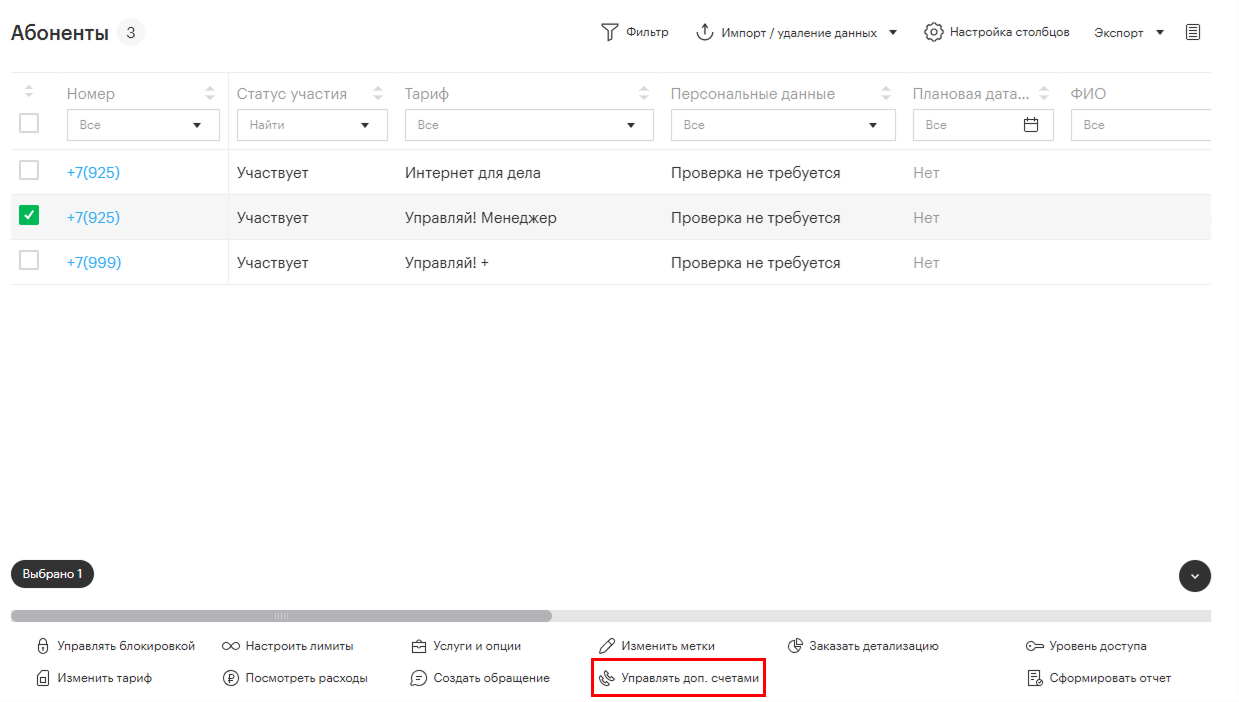
В открывшемся окне поставьте галочку напротив пункта «Персональный счёт», примите условия оказания услуги и нажмите кнопку «Далее».
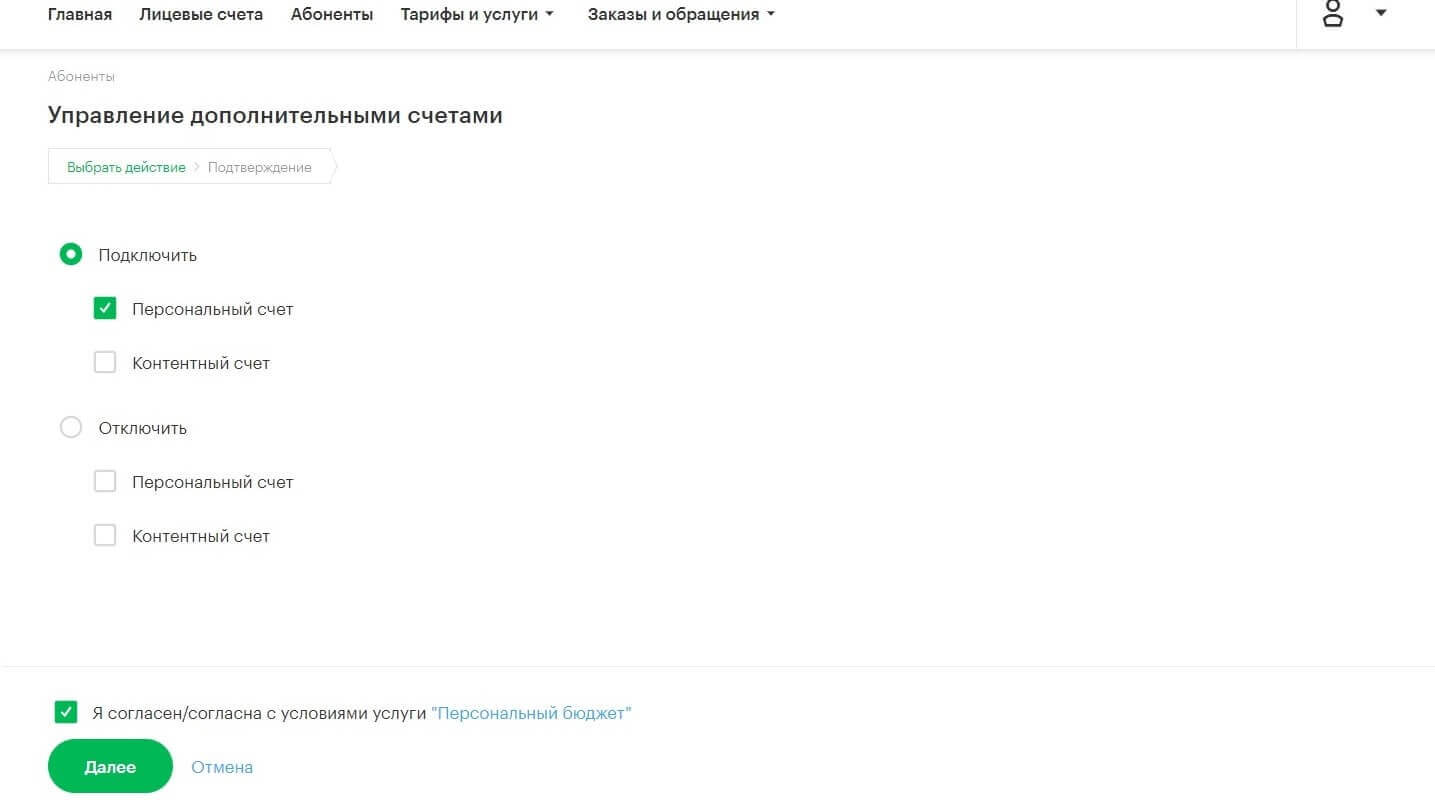
После этого будет проверена корректность заполнения персональных данных. Вы увидите статус проверки по каждому номеру. Если проверка по счёту не пройдена, то счёт не будет подключён и будет выведена поясняющая подсказка по ошибке.
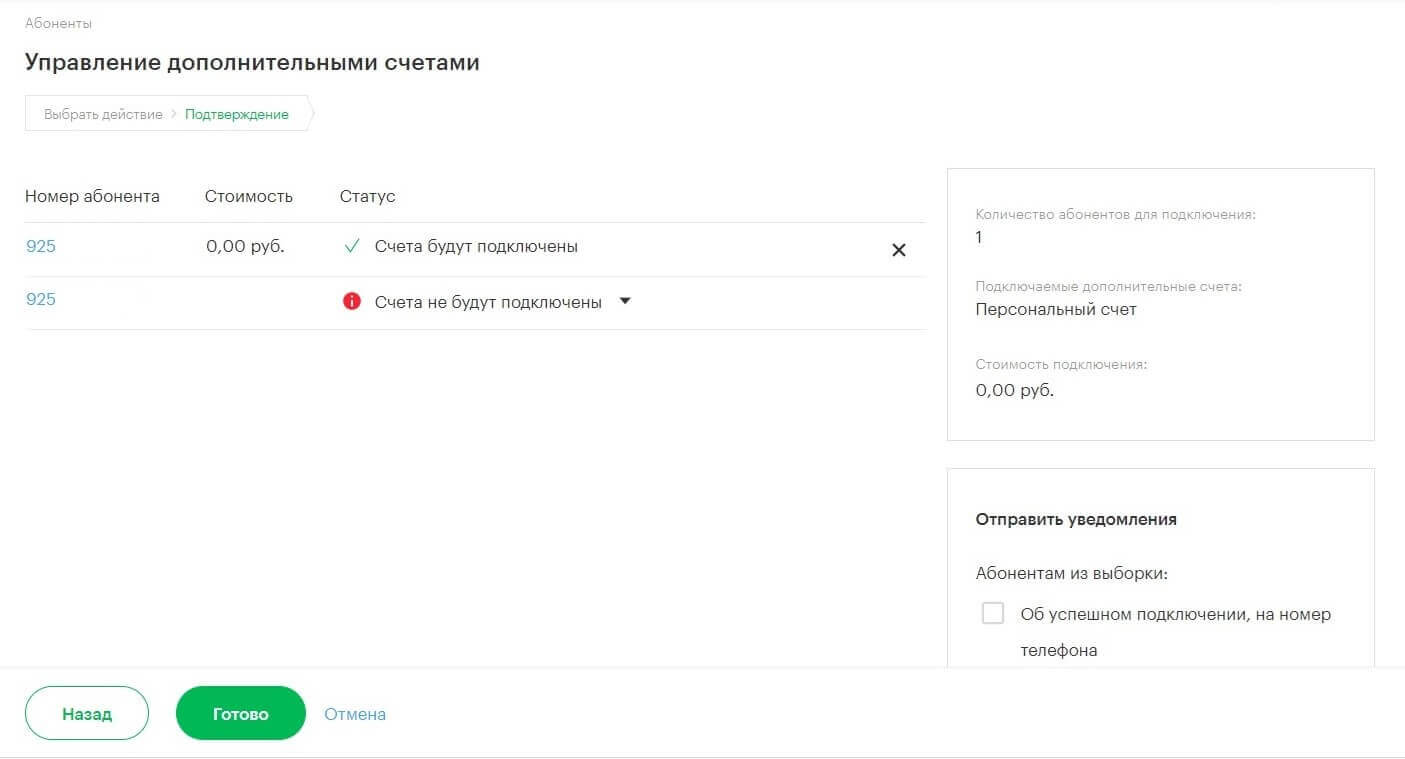
Затем вы можете выбрать способ уведомления о подключении персонального счёта.
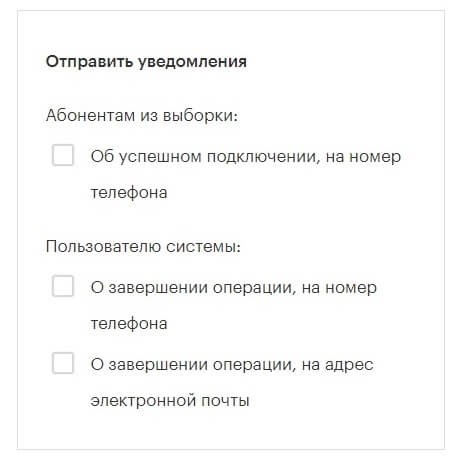
После выбора вы увидите сообщение с подтверждением заказа. Его статус можно отследить в «Истории заказов».
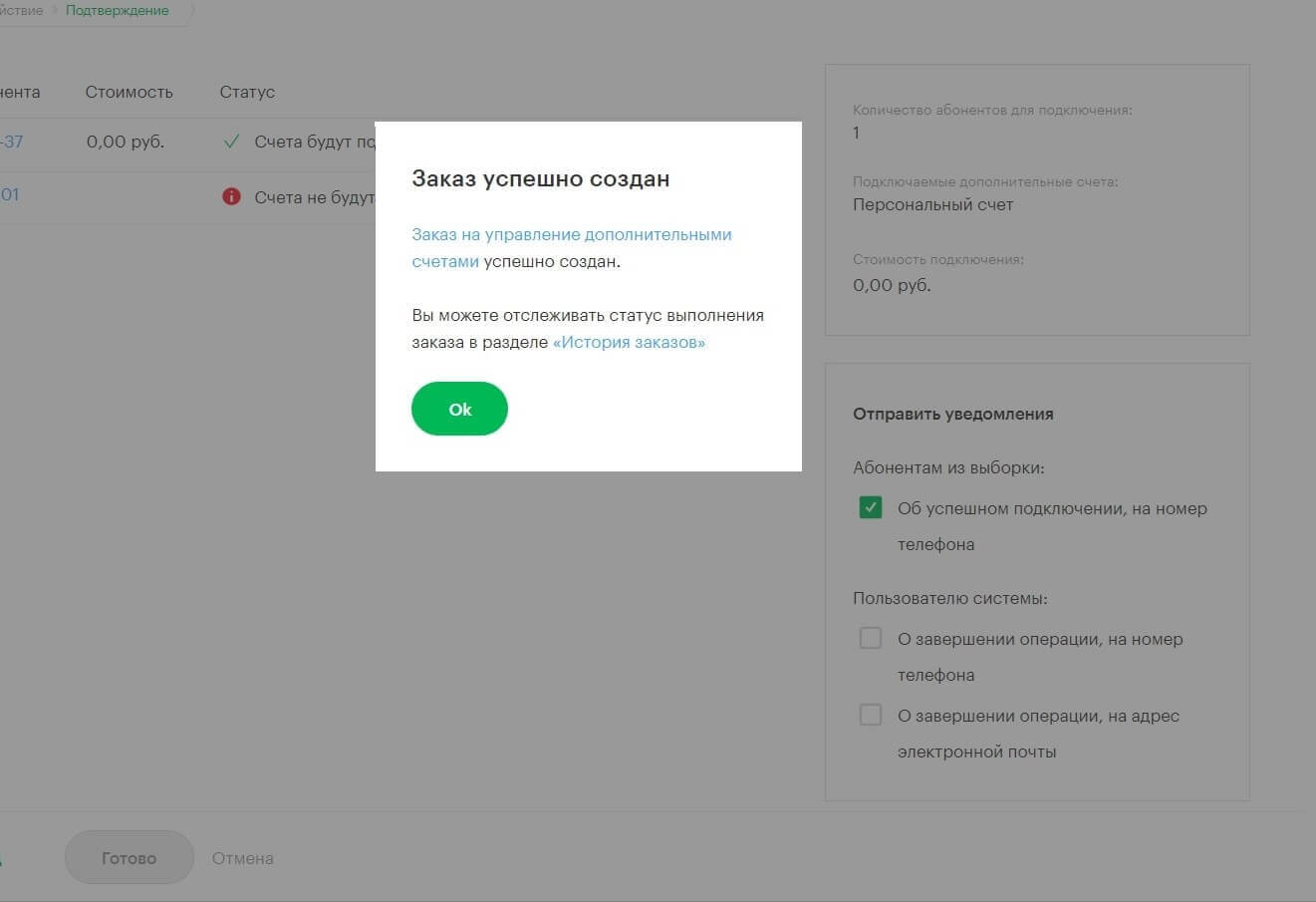
Назначение стандартного набора правил распределения расходов
После подключения счёта необходимо назначить правила распределения на абонента.
Для этого откройте раздел «Абоненты» и выберите нужные номера. Затем нажмите на нижней панели кнопку «Настроить лимиты».
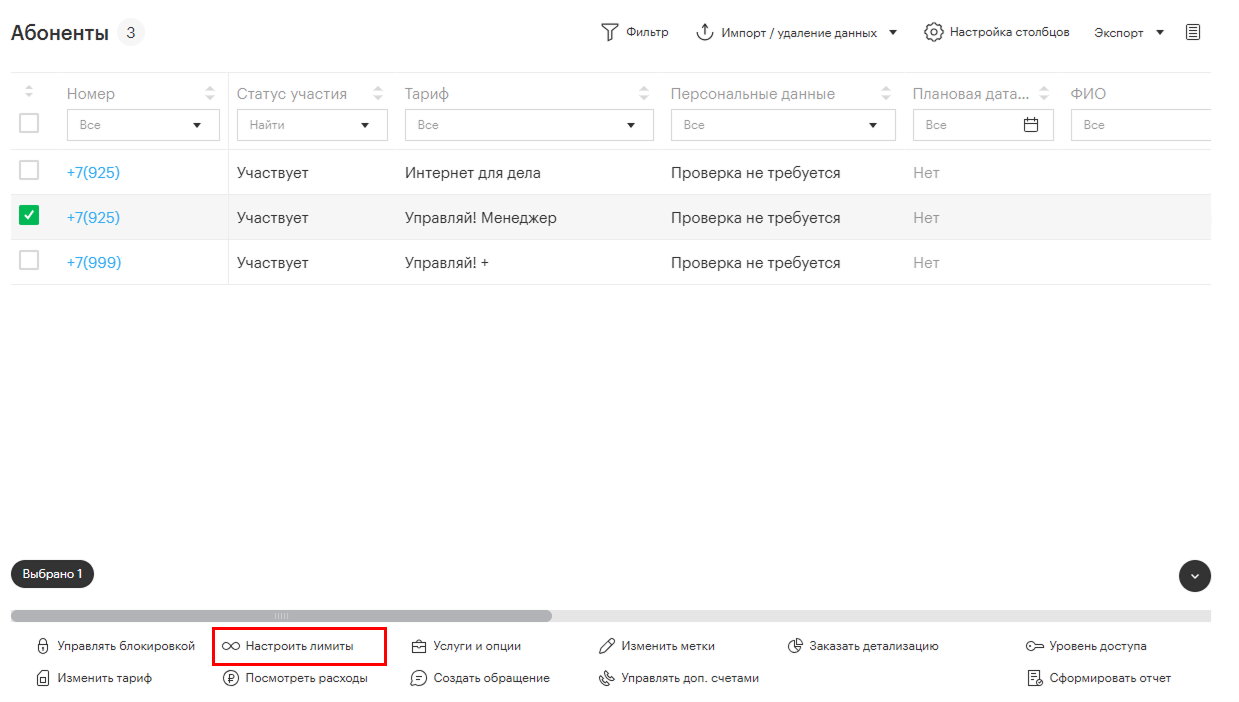
В открывшемся окне выберите пункт «Назначить набор правил разделения расходов» и выберите пункт «Стандартный (готовый шаблон)», чтобы выбрать из готовых наборов, которые описаны выше. Нажмите «Далее».
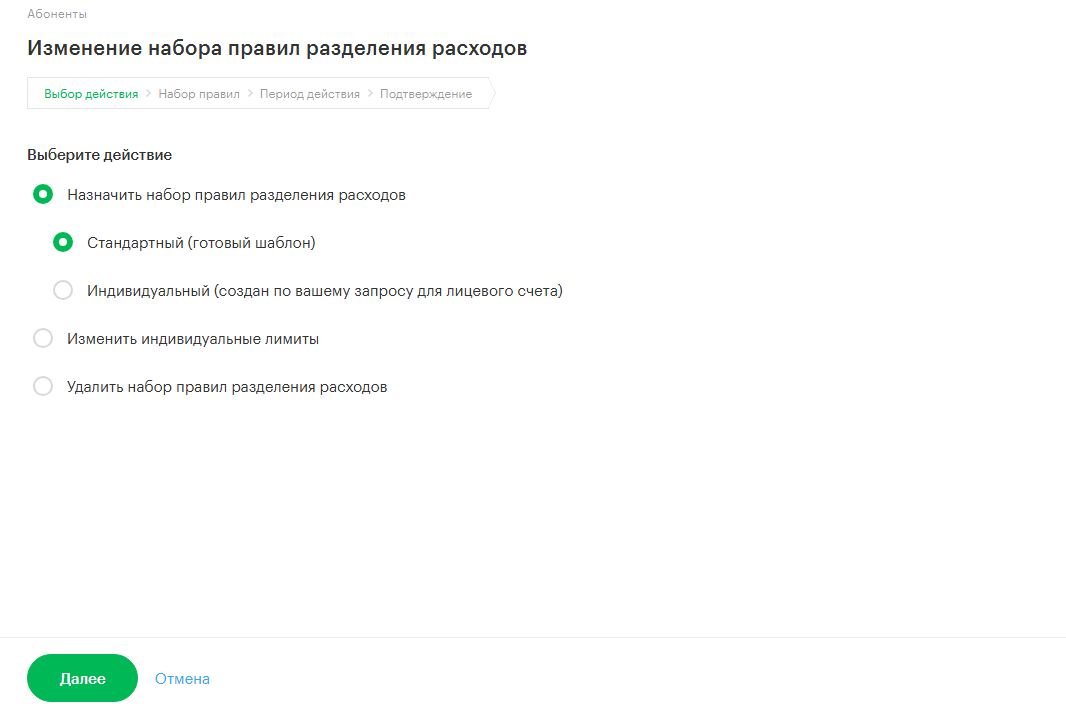
В поле «Набор правил» вы увидите все доступные наборы. Выберите нужный набор. Если в нём используется лимит, то задайте его значение. В поле «Порог предупреждения» вы можете настроить, что при расходовании определённой суммы нужно отправить уведомление. Нажмите кнопку «Далее».
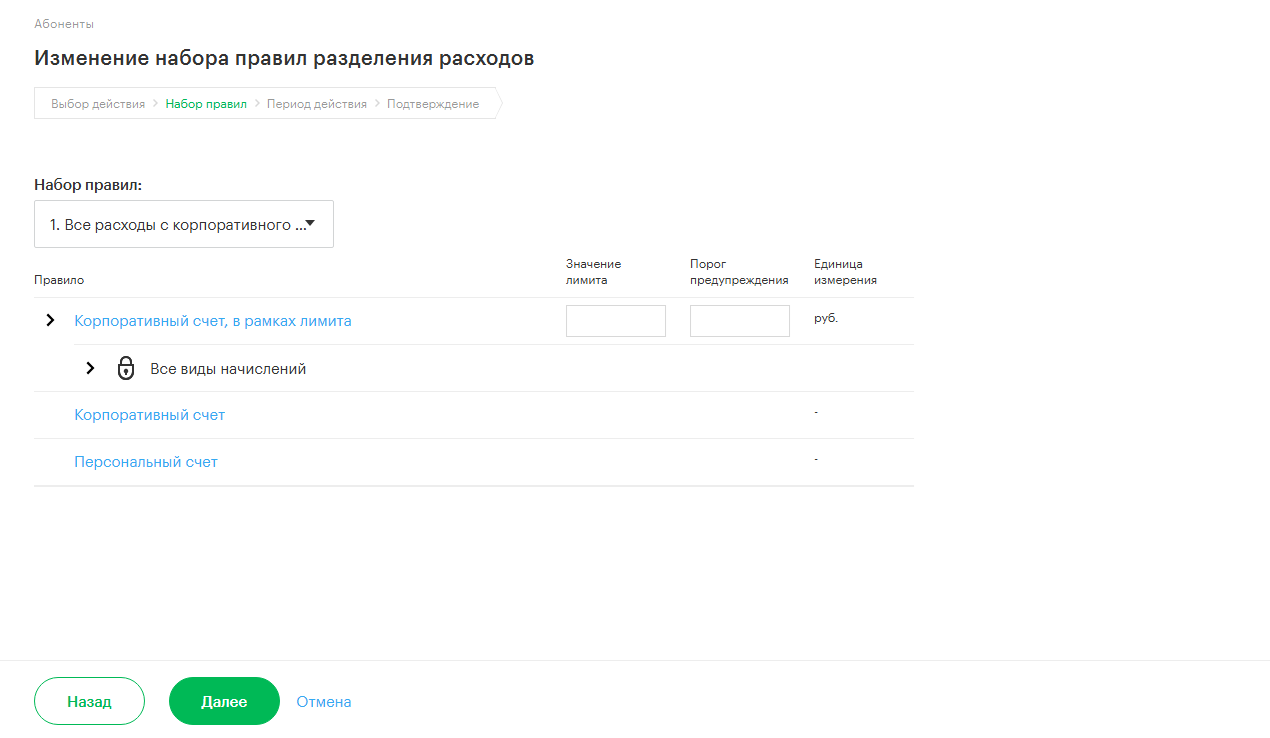
На следующем шаге выберите период действия набора правил. Нажмите кнопку «Далее».
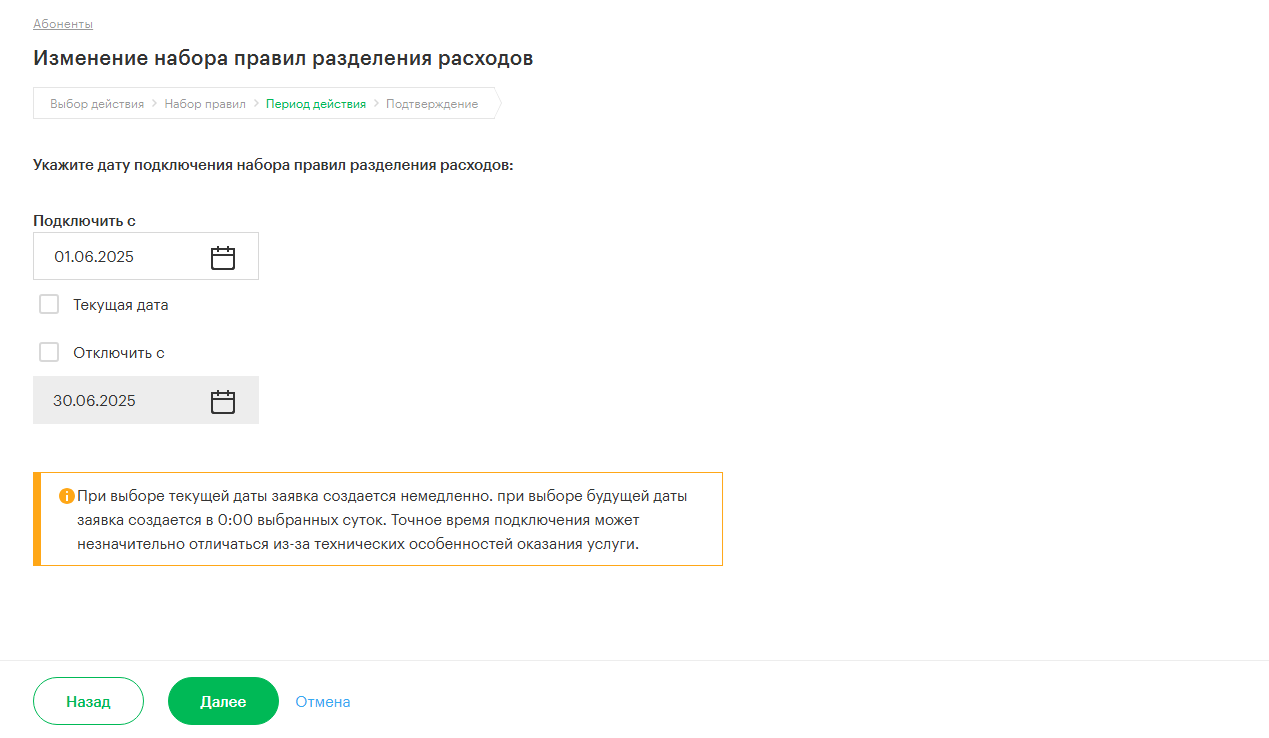
Настройте отправку уведомлений и нажмите кнопку «Готово».

Вы увидите окно с подтверждением заказа на подключение набора правил. Его статус можно отследить в «Истории заказов».
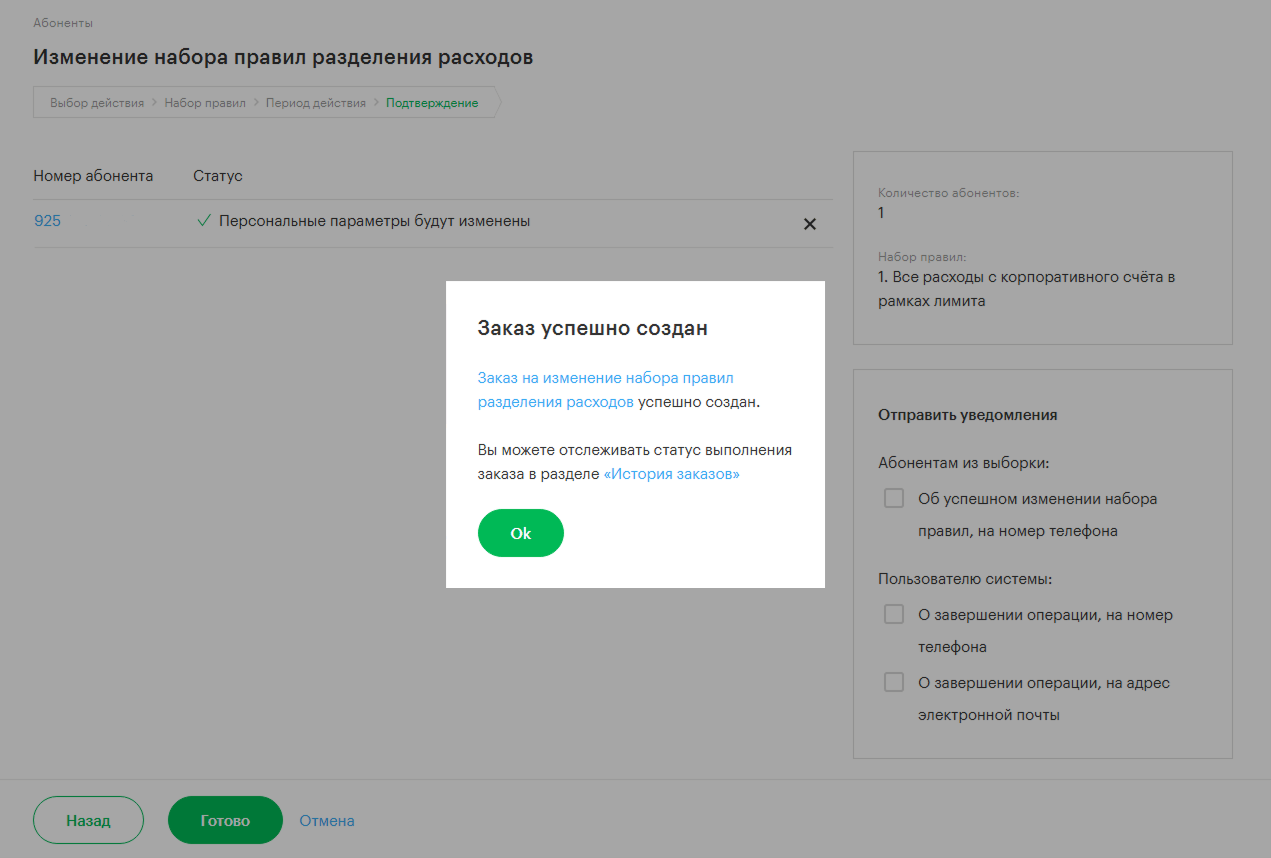
Назначение индивидуального набора правил
Если ни один из готовых шаблонов правил вам не подходит, то обратитесь в поддержку. Мы настроим индивидуальный набор правил на лицевой счёт.
Для того чтобы его применить к абонентам, откройте раздел «Абоненты» и выберите нужные номера. Затем нажмите на нижней панели кнопку «Настроить лимиты».
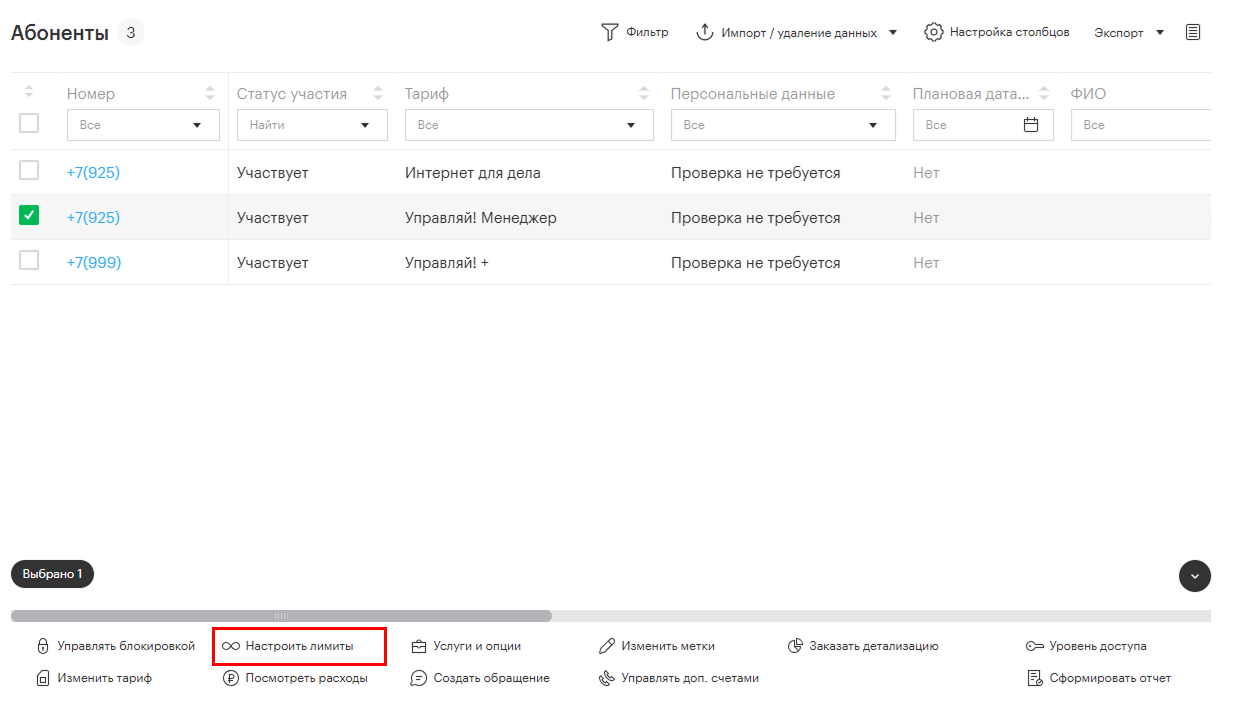
В открывшемся окне выберите пункт «Назначить набор правил разделения расходов» и выберите пункт «Индивидуальный (создан по вашему запросу для лицевого счёта)», чтобы выбрать из наборов, созданных под ваш запрос. Нажмите «Далее».

В поле лицевой счёт выберете тот лицевой счёт, на котором настроено нужное правило. Затем в поле «Набор правил» — нужное вам правило и нажмите «Далее».
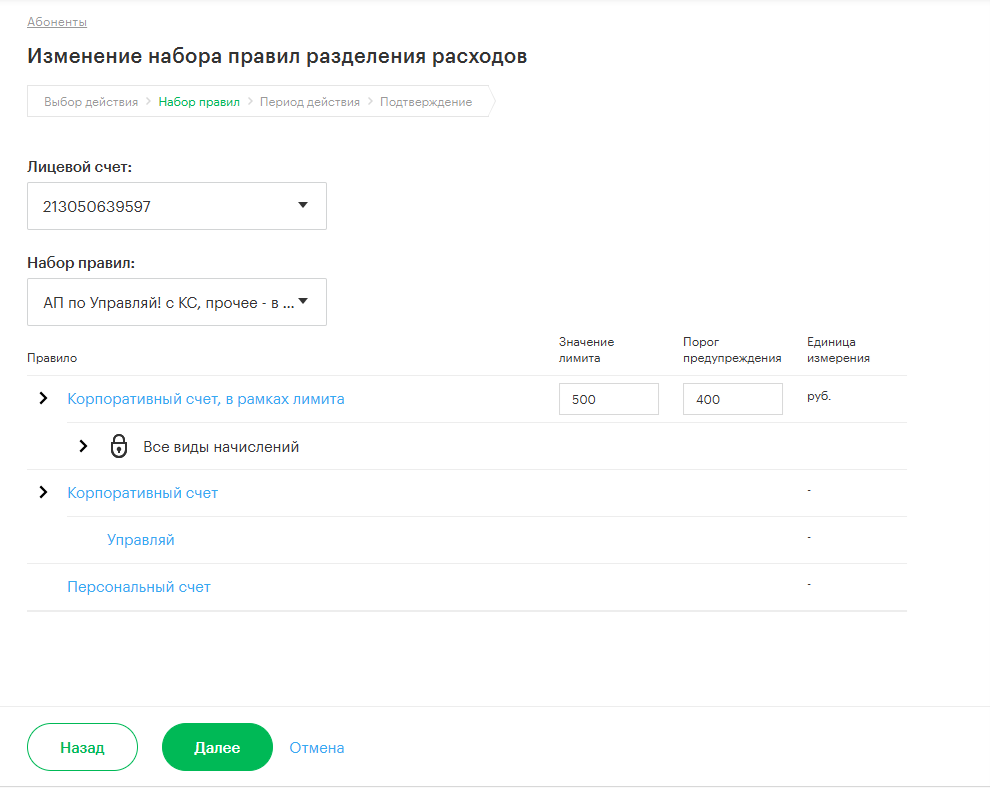
На следующем шаге выберите период действия набора правил.
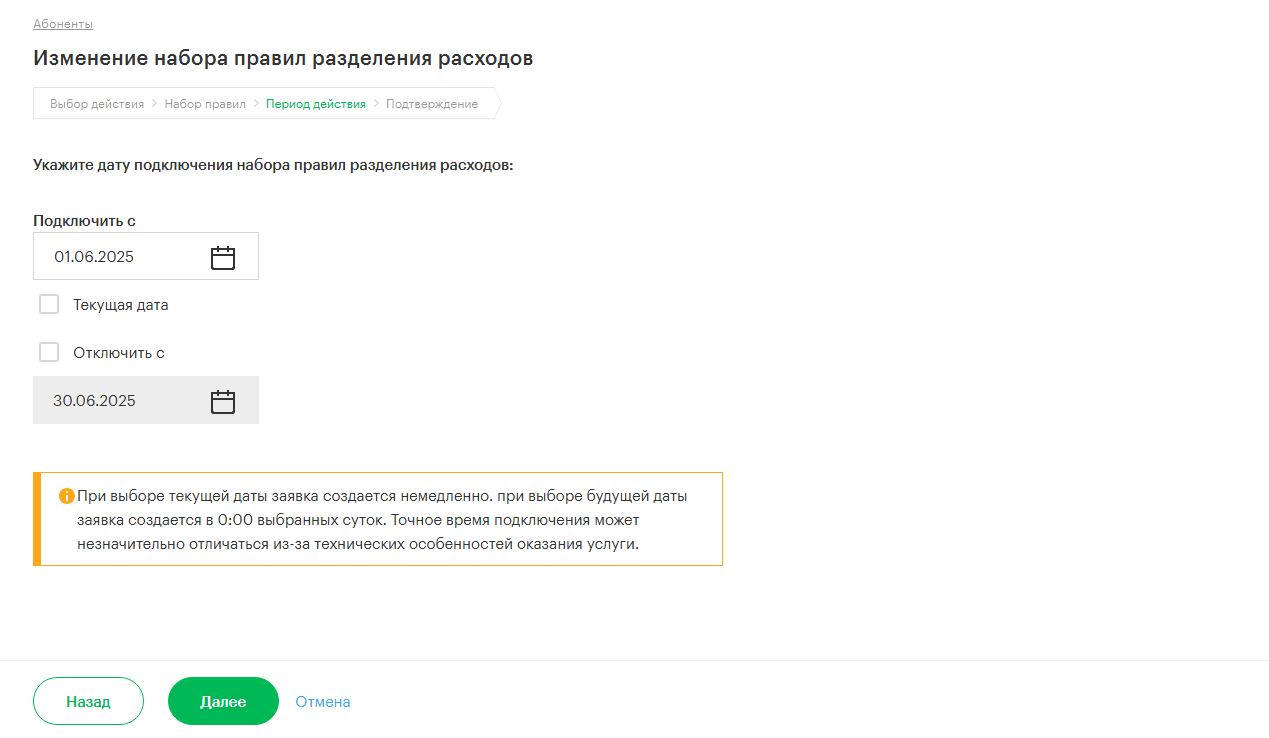
Нажмите кнопку «Далее» и настройте отправку уведомлений.
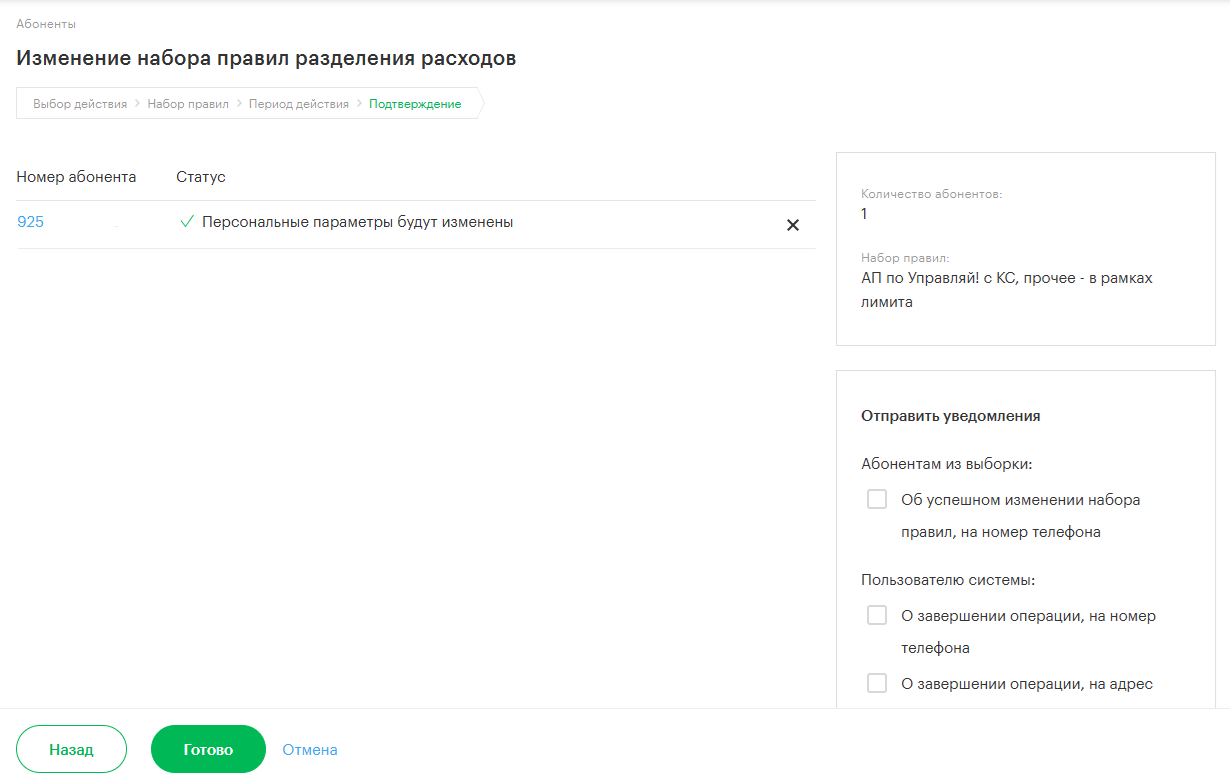
Нажмите кнопку «Готово». Вы увидите окно с подтверждением заказа на подключение набора правил. Его статус можно отследить в «Истории заказов».
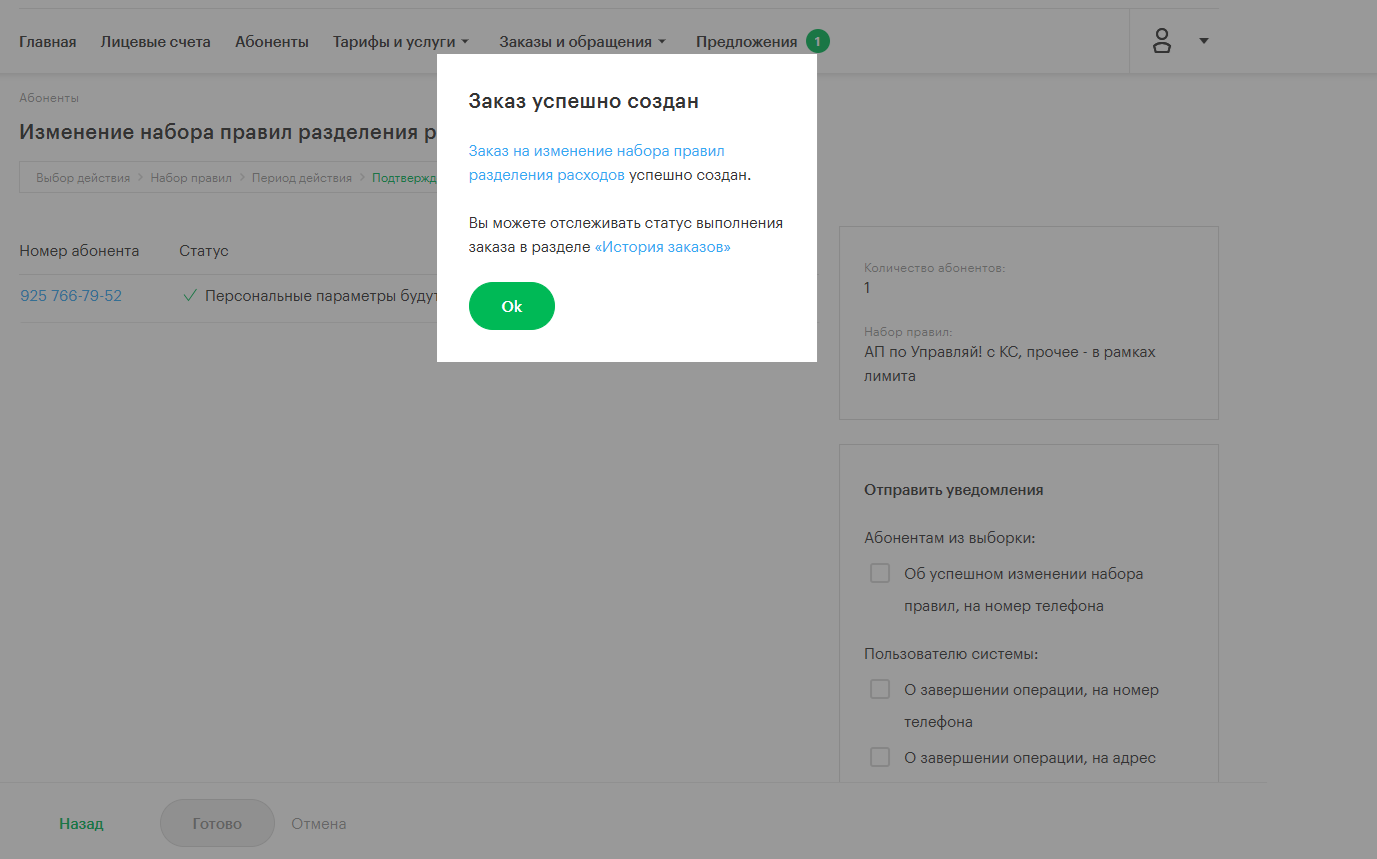
Изменить лимиты на абоненте можно двумя способами:
- Через выбор абонентов и настройку лимитов. Если надо изменить лимит по небольшому количеству сотрудников.
- Импорт лимитов из эксель-файла. Удобнее, когда надо изменить лимит по большому количеству сотрудников.
Точечное изменение лимитов
Для изменения значения лимитов по небольшому количеству абонентов откройте раздел «Абоненты» и выберите нужные номера. Затем нажмите на нижней панели кнопку «Настроить лимиты».
В открывшемся окне выберите пункт «Изменить индивидуальные лимиты» и нажмите «Далее».

Введите новое значение лимита и при желании — порога предупреждения.
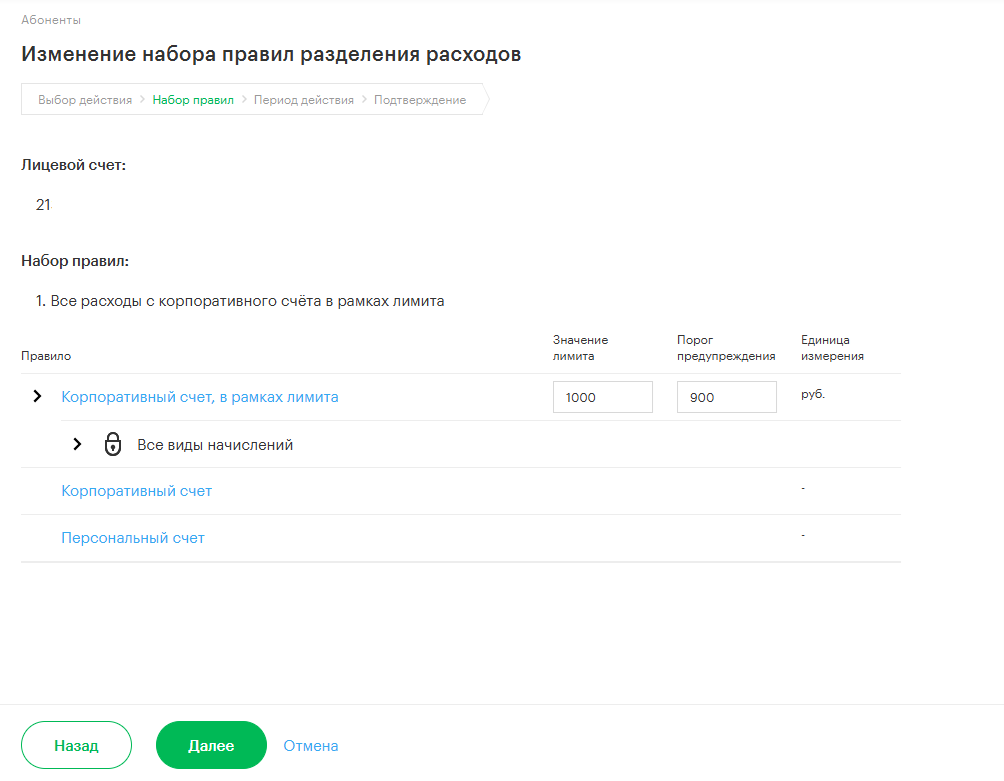
Выберите дату, с которой будет применено изменение лимитов, и нажмите «Далее». Обратите внимание, что изменить лимит в текущем месяце в меньшую сторону нельзя.
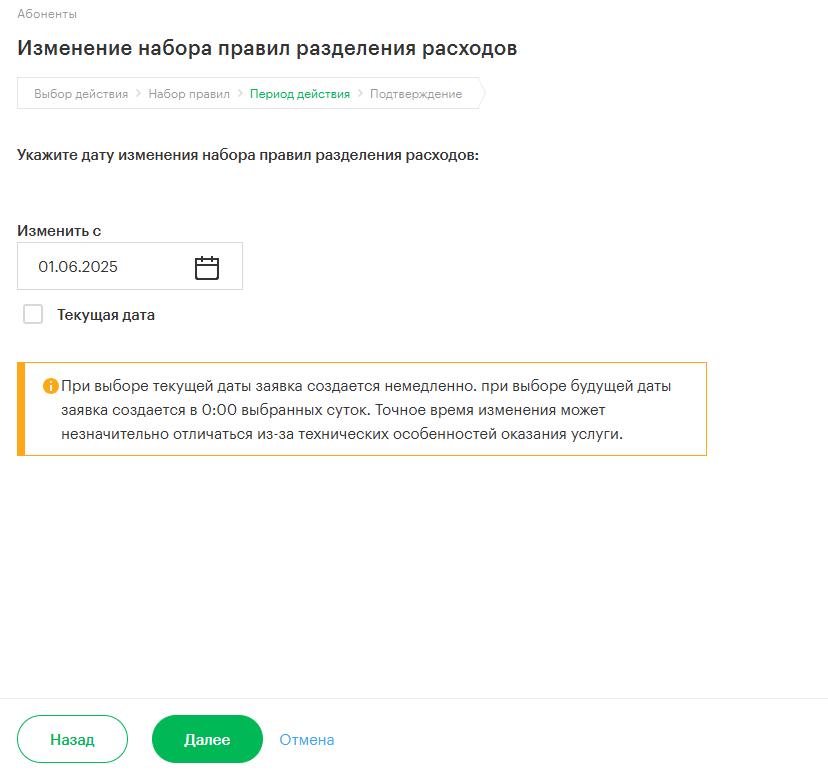
Настройте отправку уведомлений и нажмите кнопку «Готово».
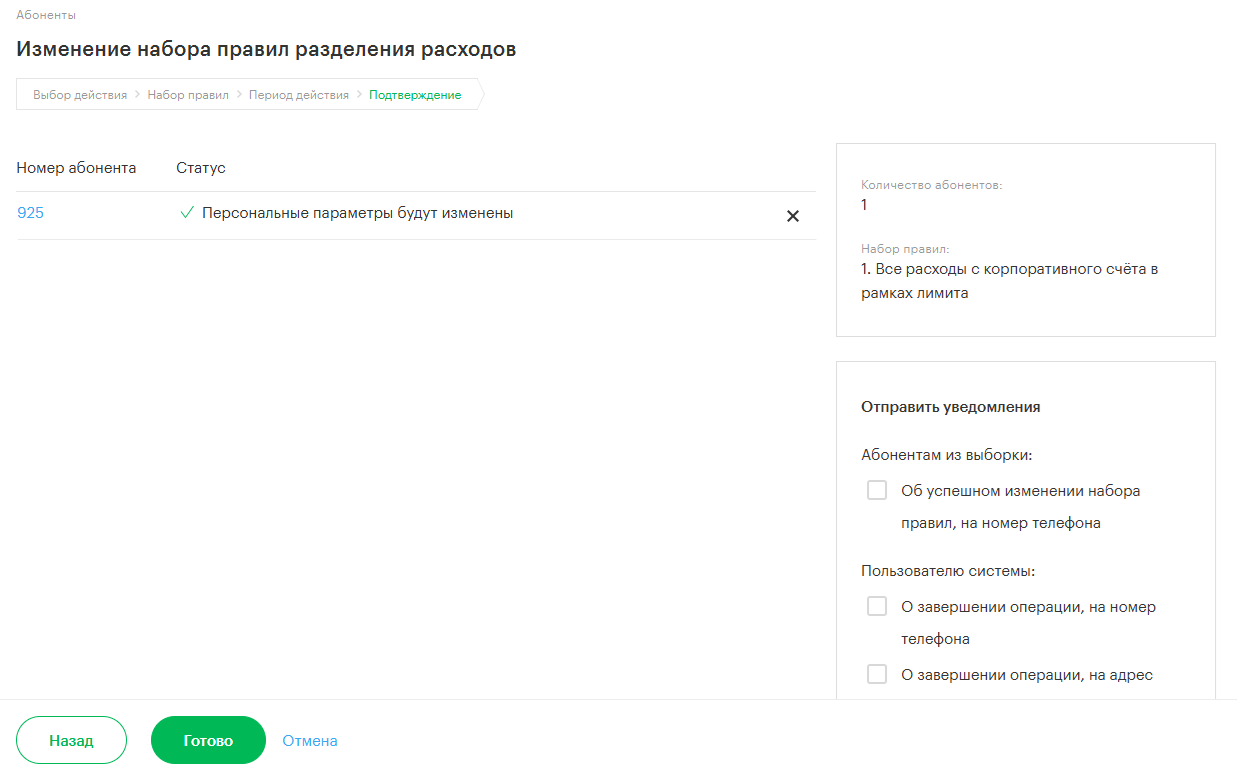
Вы увидите окно с подтверждением заказа на изменение лимитов.
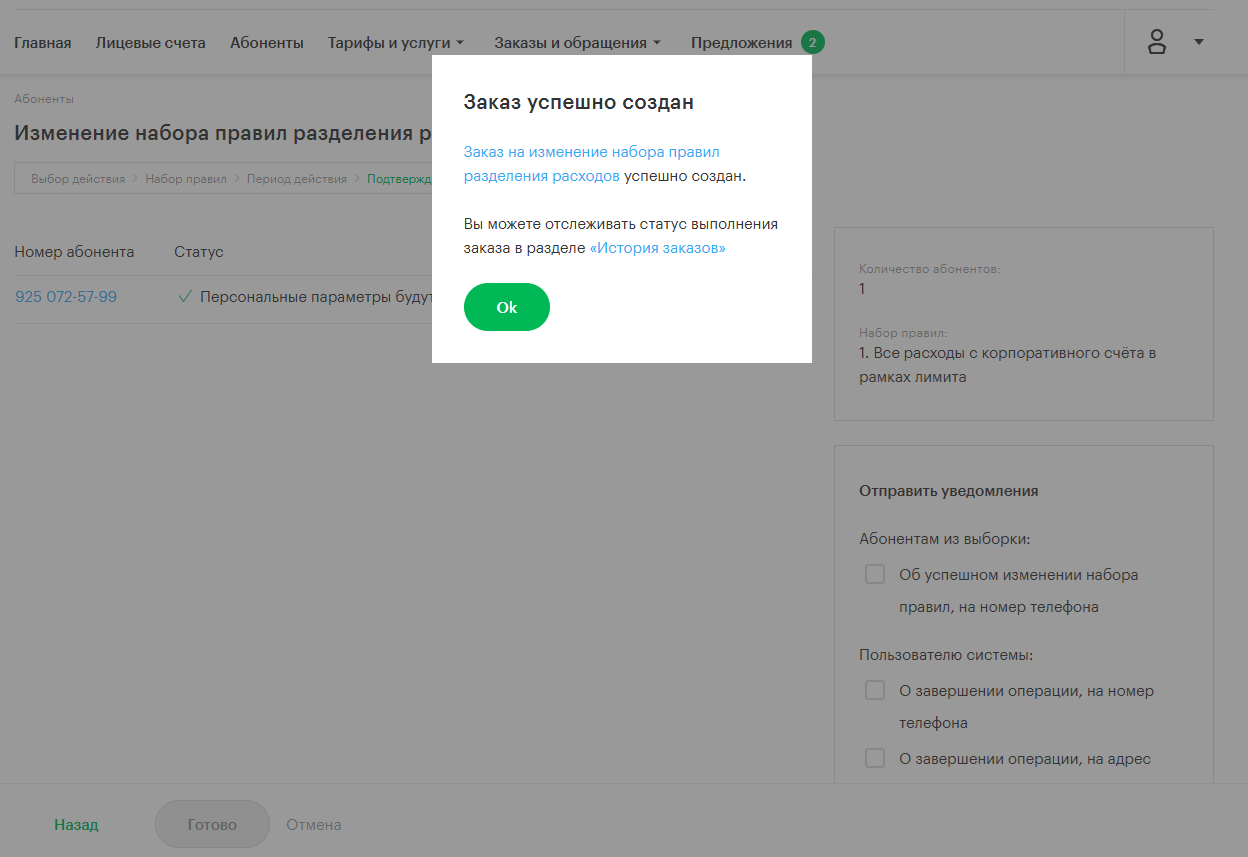
Импорт лимитов
Для импорта лимитов по списку абоненту откройте раздел «Абоненты» и нажмите на кнопку «Импорт/удаление данных» — «Импорт лимитов».
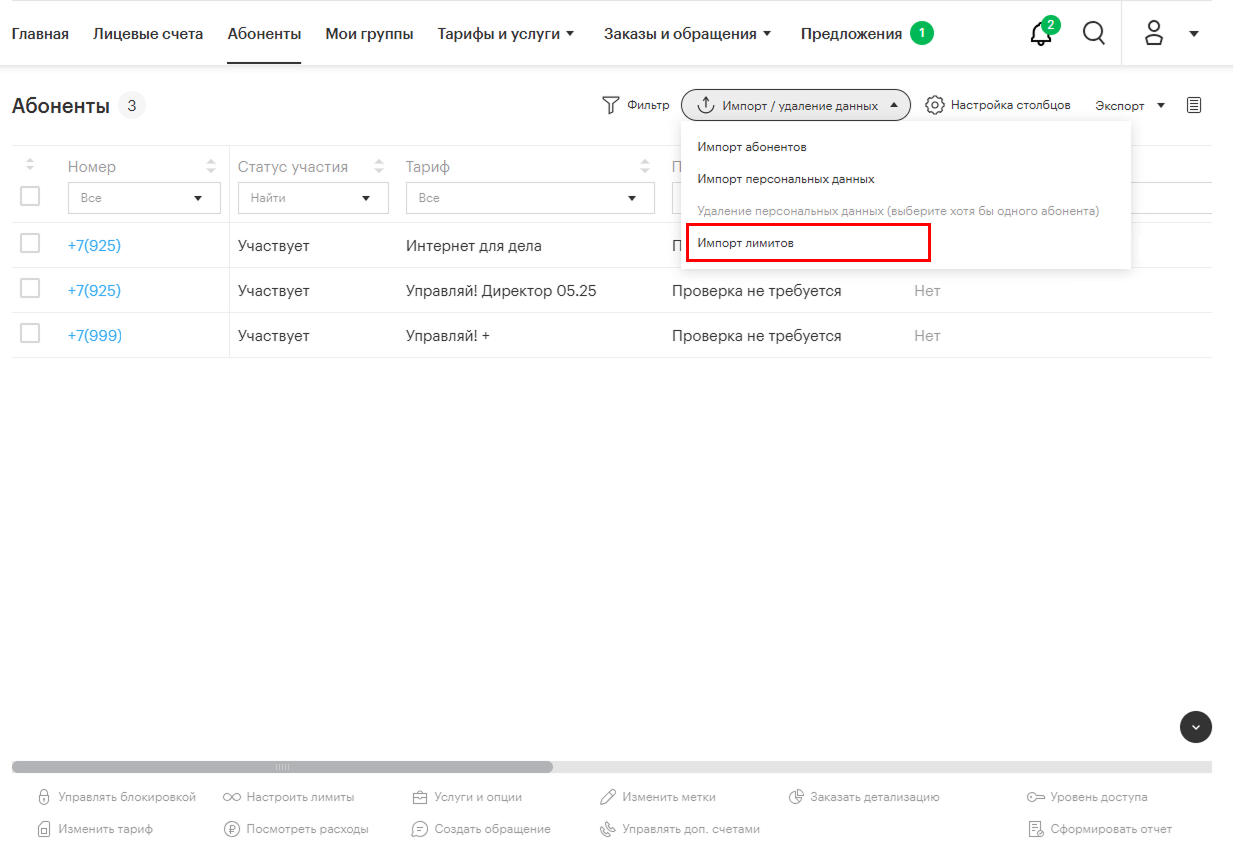
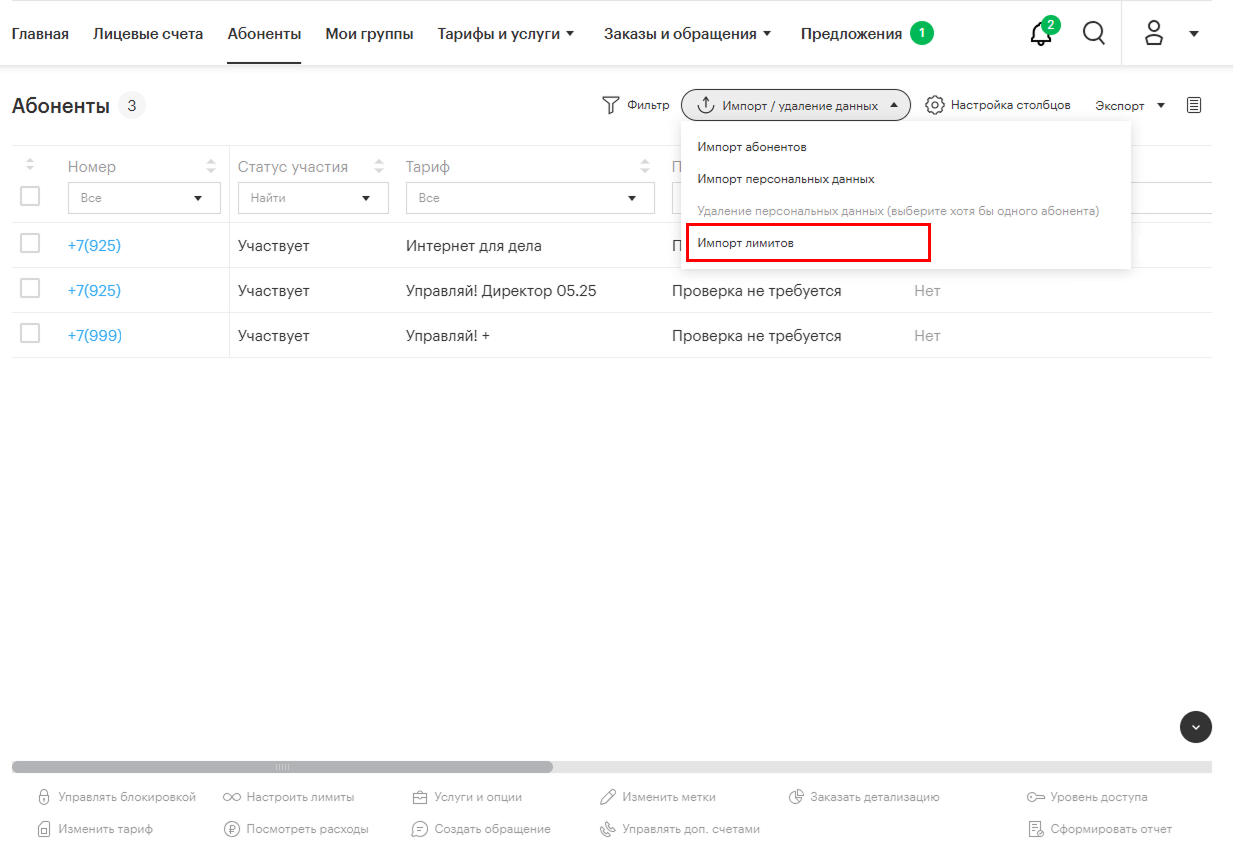
Скачайте шаблон файла для загрузки данных, нажав на слово «Шаблон». Заполните его. В текущем месяце лимиты можно только увеличить. Уменьшать их можно только со следующего. Нажмите на «Выбрать файл» и прикрепите файл с новыми значениями лимитов. Затем кликните на «Далее».
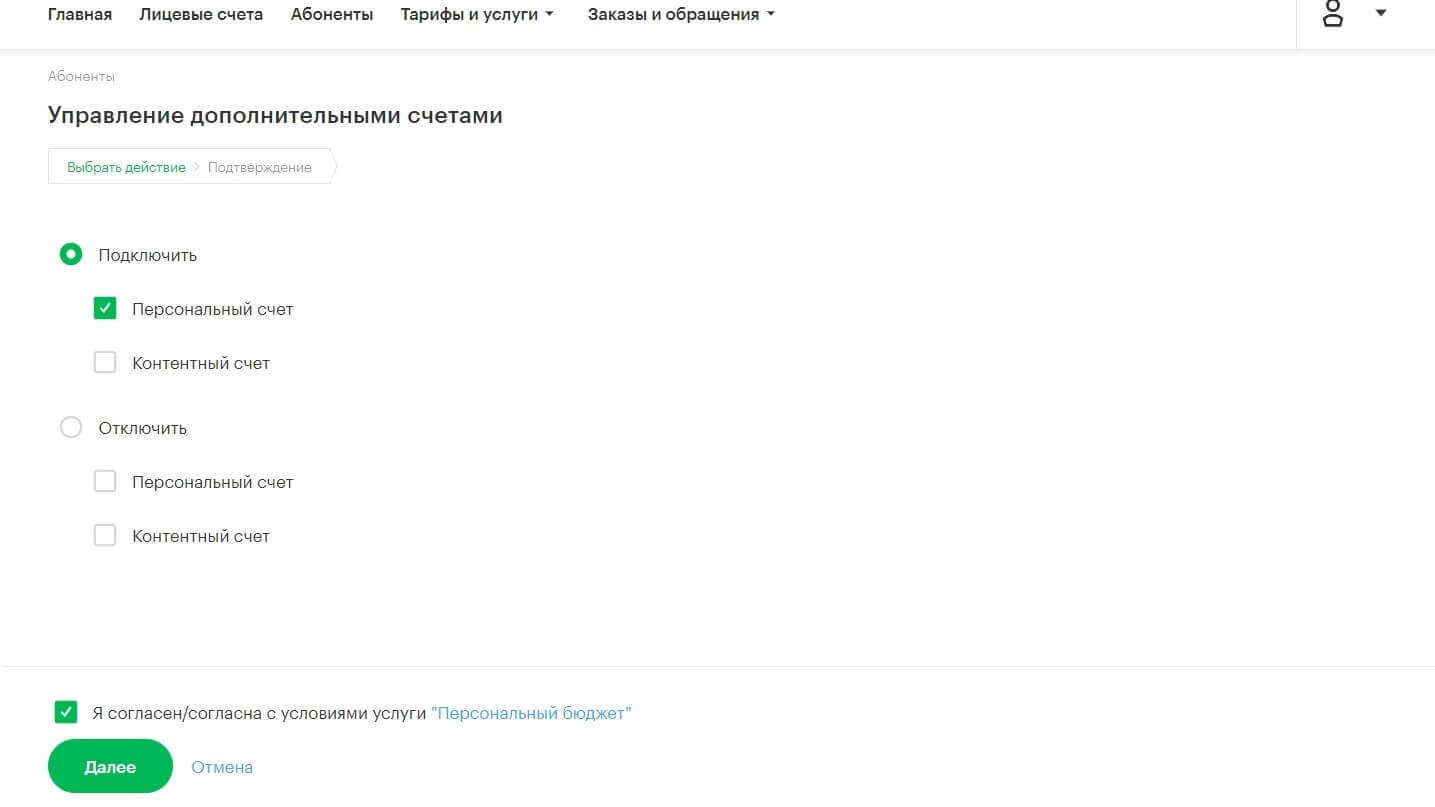
После проверки файла будет отображён статус по каждому абоненту.
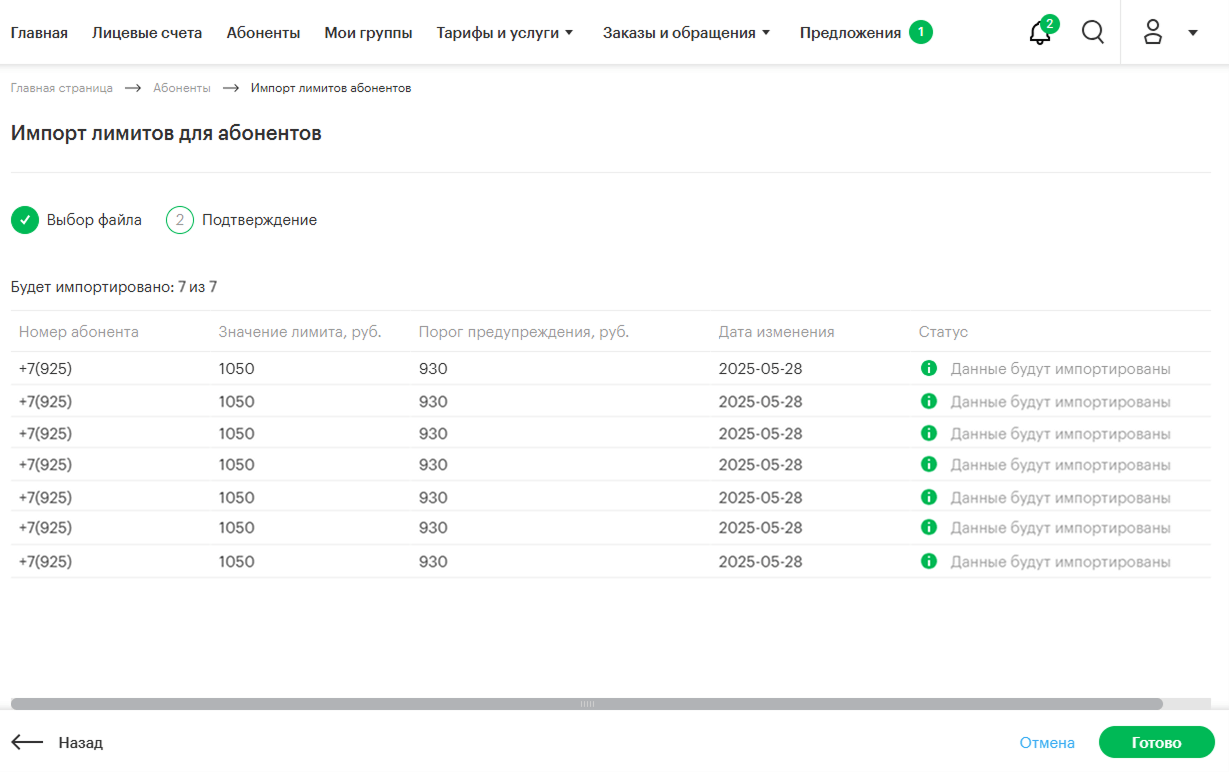
Нажмите кнопку «Готово». Вы увидите окно с подтверждением заказа. Статус изменения лимитов можно отследить в «Истории заказов».
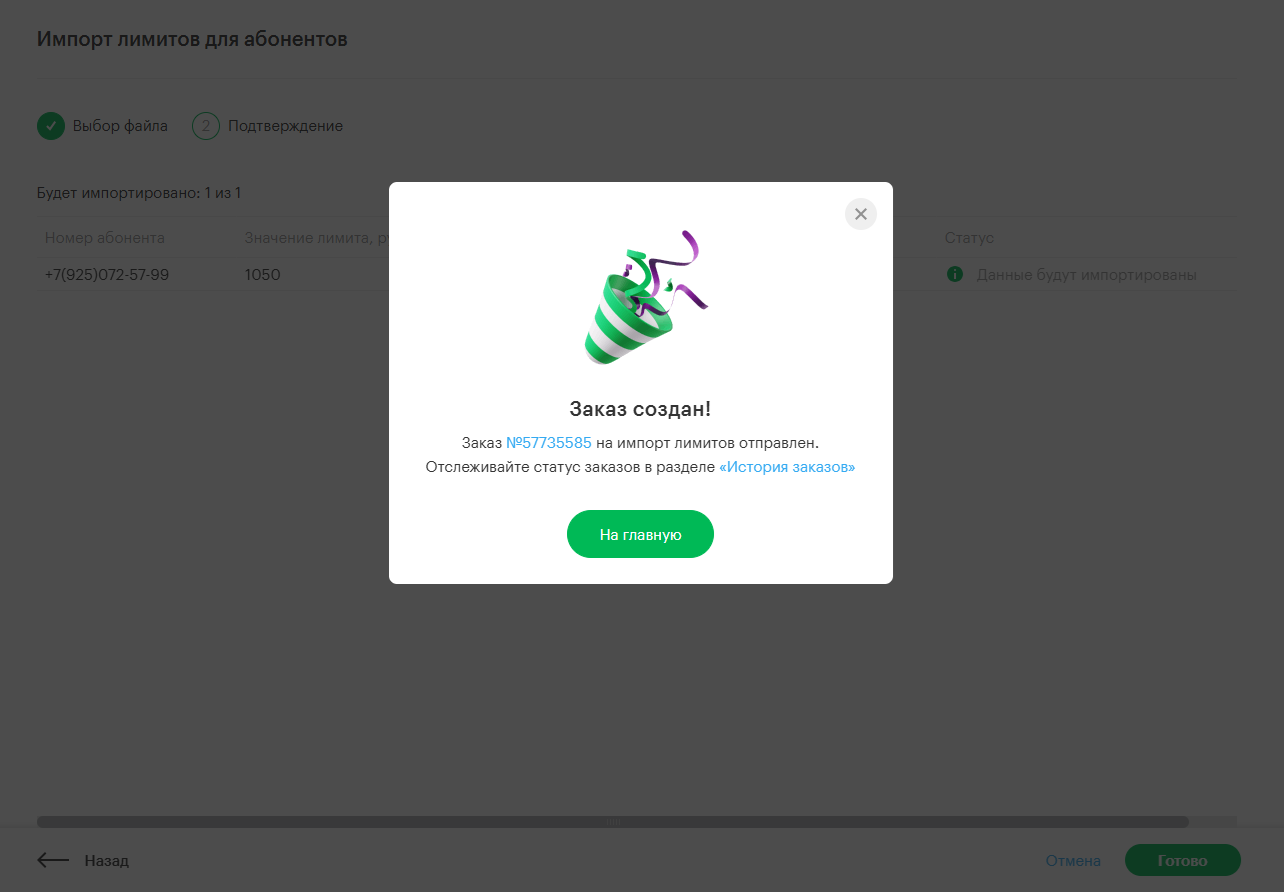
Для того чтобы изменить набор правил, надо удалить старый набор и назначить новый.
Для удаления набора правил откройте раздел «Абоненты» и выберите нужные номера. Затем нажмите на нижней панели кнопку «Настроить лимиты».
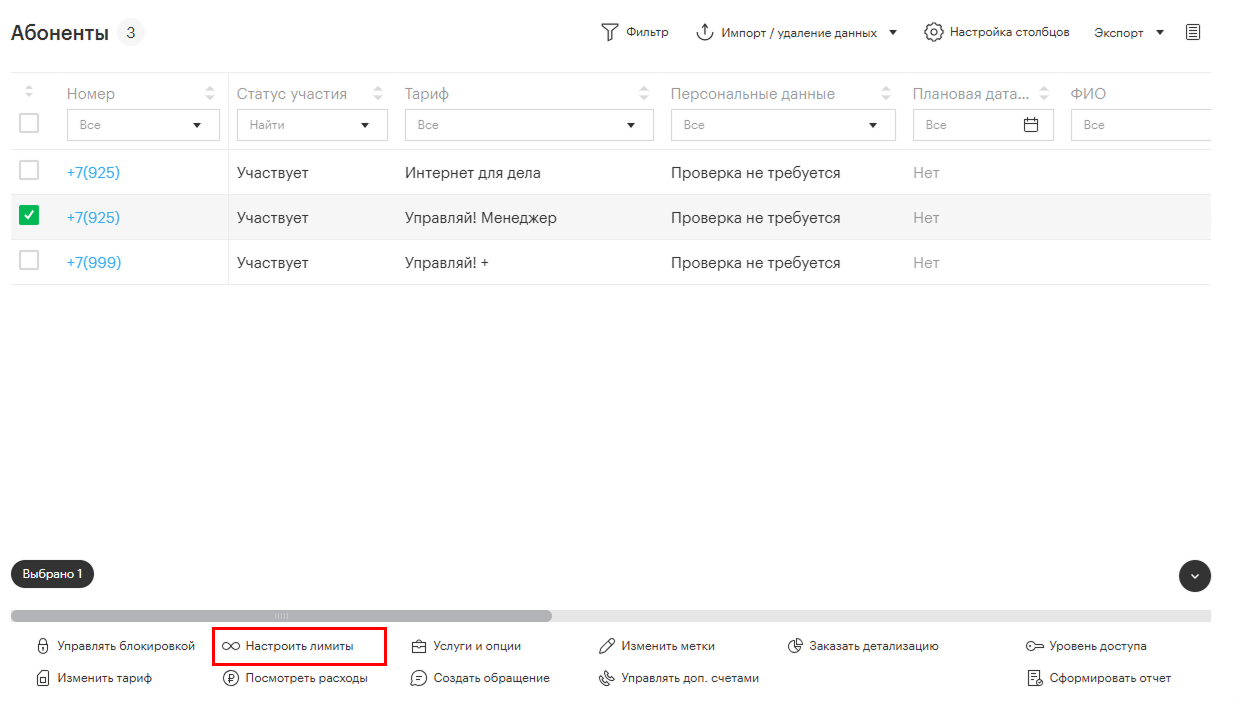
В открывшемся окне выберите пункт «Удалить набор правил разделения расходов» и нажмите «Далее».
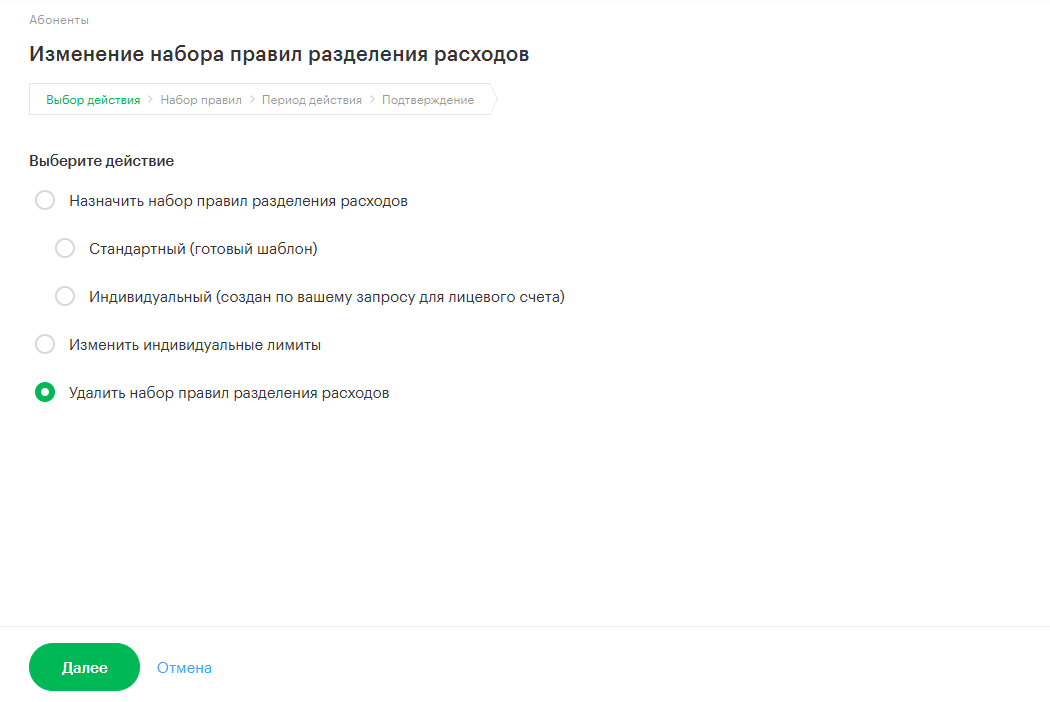
На следующем шаге выберите дату удаления набора правил.
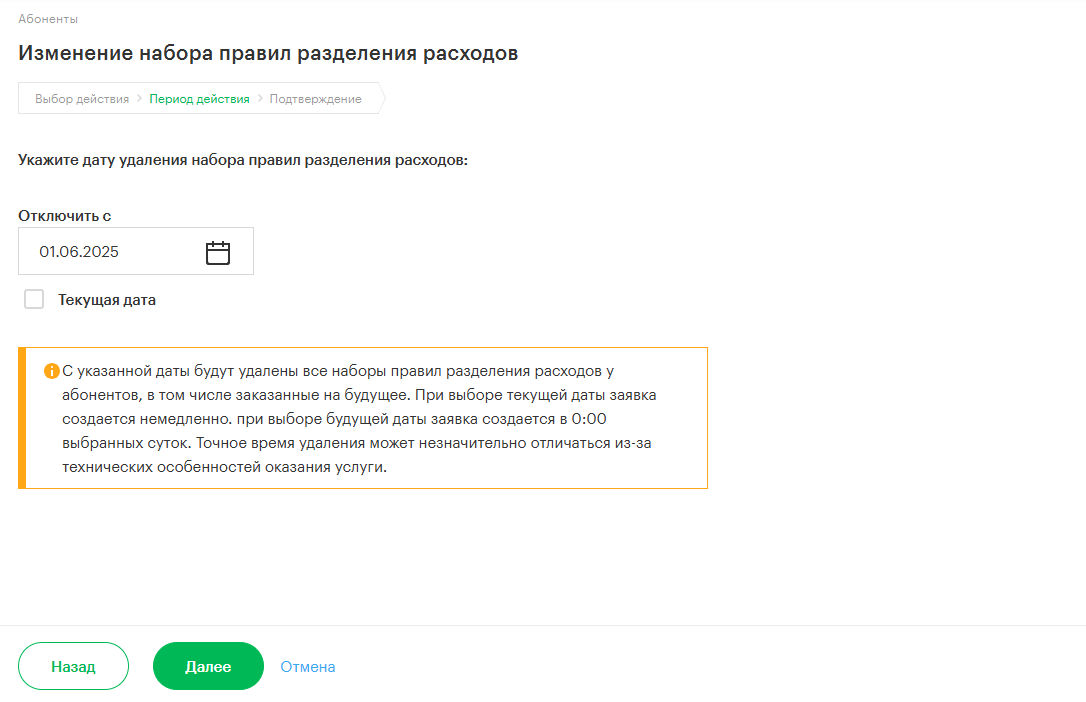
Нажмите кнопку «Далее» и настройте отправку уведомлений.
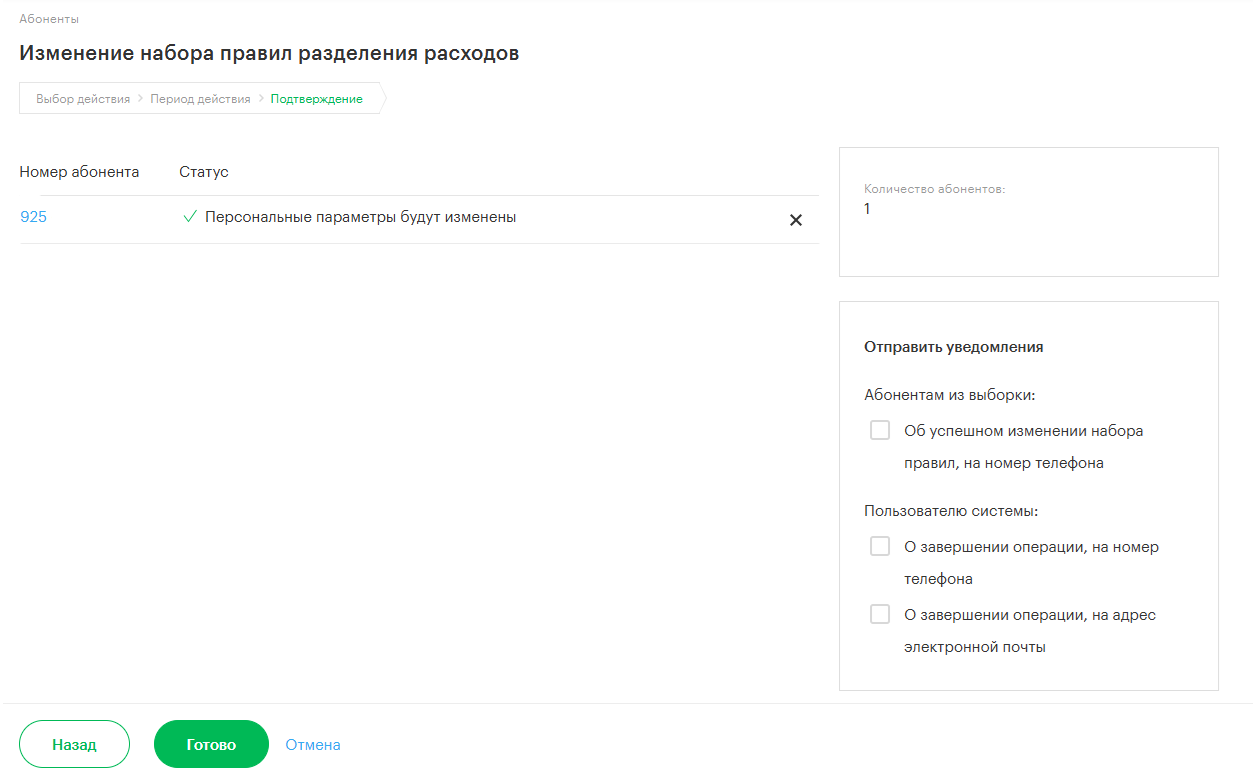
Нажмите кнопку «Готово». Вы увидите окно с подтверждением заказа, что запрос на удаление набора правил создан. Его статус можно отследить в «Истории заказов».